Med tiden är det inte ovanligt att bygga upp ett stort bibliotek med musik och media på din Mac. Om du vill dela det innehållet med andra människor så att till exempel din familjemedlemmar kan lyssna på ditt musikbibliotek, det är en ganska enkel process på Apples enheter.
Innehåll
- Konfigurera hemdelning
- Använd hemdelning på en Mac
- Använd Hemmadelning på iOS
- Dela dina media med gäster
- Använd familjedelning
- Visa vänner vad du lyssnar på
- Dela en Apple Music-spellista
Du kan göra det genom Apples hemdelningsfunktion eller genom att dela spellistor som du har skapat i Apple Music. I den här artikeln kommer vi att beskriva båda metoderna för dig så att du kan komma igång direkt.
Rekommenderade videor
Lätt
20 minuter
Apple-enhet
iTunes
På tal om Apples Music-app, i MacOS Catalina delade företaget upp iTunes i tre distinkta appar - Musik, TV och Podcasts. Om du vill dela en iTunes-bibliotek, kommer du att upptäcka att det inte längre är möjligt på din Mac. På Windows lever dock iTunes vidare. Om du vill veta hur
dela ett musikbibliotek i iTunes, vi har också en guide för dig i det ämnet.Konfigurera hemdelning
Apple-enheter har en funktion som heter Hemdelning som är utformad för att låta dig dela, strömma och importera olika media filer från upp till fem enheter – oavsett om det är Mac-, PC-, iOS- eller Apple TV-enheter – som är anslutna till ditt Wi-Fi nätverk.
Steg 1: Se till att alla enheter du vill dela med är inloggade med samma Apple-ID och har auktoriserats att spela upp köpta objekt på det Apple-ID: t.
Steg 2: På din Mac, öppna Systeminställningar genom att klicka på Apple-ikonen och sedan klicka Systeminställningar.
Relaterad
- Den här dolda menyn har för alltid förändrat hur jag använder min Mac
- Apples 32-tums M3 iMac kan utsättas för ännu en försening
- iMac 27-tum: Allt vi vet om Apples större och kraftfullare iMac
Steg 3: Klick Delning, Klicka sedan Mediedelning i den vänstra sidofältet.
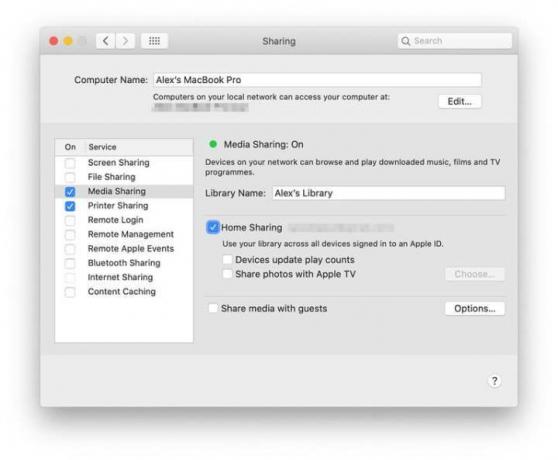
Steg 4: Markera kryssrutan bredvid Hemdelning.
Steg 5: Ange ditt Apple ID-användarnamn och lösenord.
Steg 6: Klick Aktivera Hemdelning. Du kommer nu att se en dialogruta som berättar Hemdelning har aktiverats.
Använd hemdelning på en Mac
Nu när Hemdelning har aktiverats vill du börja dela ditt innehåll i Apple Music.
Steg 1: Se till att alla enheter som vill komma åt eller dela ett Apple Music-bibliotek är påslagna, inte ligger i viloläge och kör Apple Music.
Steg 2: Öppna Musik-appen och logga in med ditt Apple-ID (om du inte redan är det).
Steg 3: Klicka på nedåtpilen bredvid Bibliotek i den vänstra sidofältet.
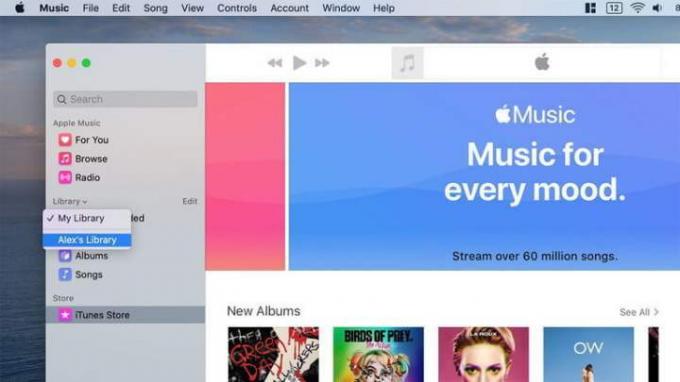
Steg 4: Du kommer att se en lista över bibliotek som har delats med dig. Klicka på den du vill komma åt och du kommer att se den laddad i Apple Music. Alla spellistor som har skapats i det delade biblioteket kommer också att visas i sidofältet till vänster.
Använd Hemmadelning på iOS
Hemdelning kan också nås från din iOS- eller iPadOS-enhet. Här är hur.
Steg 1: Öppna inställningar app på iOS, scrolla sedan ned till musik och tryck på den.
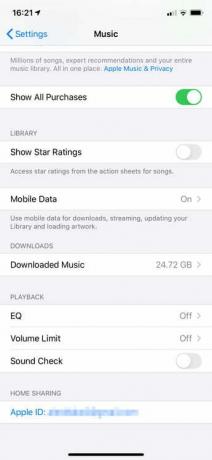
Steg 2: Längst ner i fönstret under Hemdelning, tryck Logga in om du inte redan är inloggad med ditt Apple-ID. Om du är inloggad kommer du att se ditt Apple-ID: s e-postadress visas på skärmen.
Steg 3: Öppna appen Musik och tryck sedan på Bibliotek i det nedre verktygsfältet alltså Hemdelning.
Steg 4: Välj ett bibliotek och vänta på att Musik laddar ner det till din enhet. När det är gjort kan du spela upp det delade innehållet.
Dela dina media med gäster
Tänk om du vill dela ditt musikbibliotek med någon annan som har en annan Apple ID? Var inte rädd, för det är lika lätt att göra.
Steg 1: Öppen Systeminställningar på din Mac och klicka sedan på Delning.
Steg 2: Klick Mediedelning i den vänstra sidofältet.
Steg 3: Längst ned i fönstret, markera kryssrutan bredvid Dela media med gäster.
Steg 4: Klick alternativ på den högra sidan.
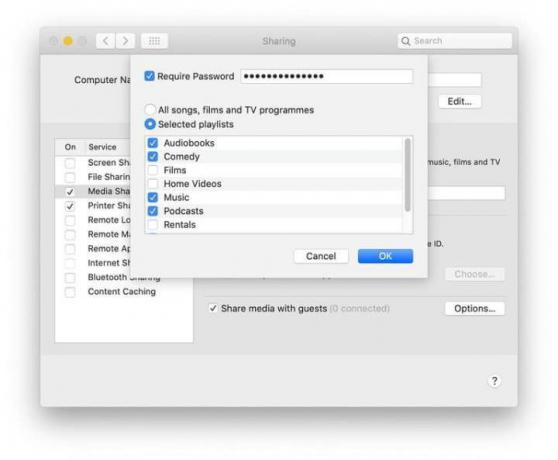
Steg 5: För att kräva ett lösenord när folk försöker komma åt ditt mediebibliotek, markera kryssrutan bredvid Kräv lösenord, ange sedan ett lösenord i rutan bredvid.
Steg 6: Du kan välja att antingen dela alla dina mediaobjekt eller bara utvalda. Klicka på för det senare alternativet Valda spellistor, välj sedan exakt vilka mediatyper du vill dela.
Använd familjedelning
Hemdelning är ett bra sätt att synkronisera alla Apple-enheter i ditt hem, men hur är det med att synkronisera med människorna i ditt liv? Det är där Family Sharing kommer in.
Låt oss först göra en snabb skillnad. Hemmadelning handlar om att synkronisera media mellan enheter, medan Family Sharing handlar om att dela köp mellan konton. Med Family Sharing kan du synkronisera dina köp på App Store, Apple TV och till och med Apple Music med fem andra konton – oavsett om det är vänner eller familj.
För att ställa in familjedelning på Apple Music måste du byta till familjeplanen. Det är $15 per månad, upp från $10 för det individuella kontot. Varje person får sedan sin egen profil på Apple Music, där du kan skicka spellistor och låtar till dem samt se vad de lyssnar på.
Visa vänner vad du lyssnar på
Om du och dina vänner verkligen älskar musik och du ständigt vill dela det du lyssnar på, låter Apple Music dig göra det. Användare kan gå till din profil och se vad du lyssnar på just nu. De kan också se alla spellistor som du har gjort offentliga. Du kan aktivera den här funktionen i macOS och iOS.
Så här aktiverar du funktionen i iOS:
Steg 1: Öppna Apple Music och tryck på Till dig flik.
Steg 2: Tryck på bildikonen i det övre högra hörnet av skärmen.
Steg 3: Klick Redigera under ditt namn och din bild.
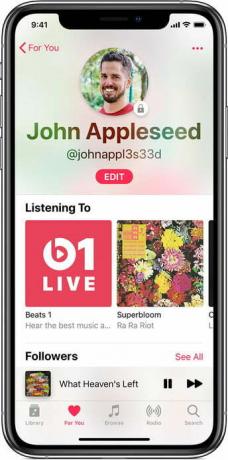
Steg 4: Scrolla ner till botten och växla Lyssnar på på.
Steg 5: För att slå på den i macOS, öppna Apple Music och tryck på Till dig flik.
Steg 6: Tryck på bildikonen i det övre högra hörnet av skärmen.
Steg 7: Klick Redigera till höger sida av skärmen.
Steg 8: På höger sida, under Välj vem som kan följa din aktivitet, Välj Ytterligare sekretessinställningar.
Steg 9: Välja Lyssnar på, vilket gör att en blå bock visas bredvid den.
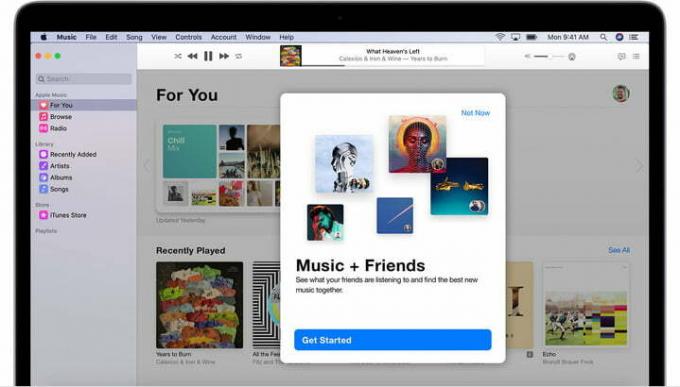
Dela en Apple Music-spellista
När du delar din musik via Apple Music behöver du inte oroa dig för att dina guilty-pleasure-nedladdningar avslöjas. Istället kan du välja en viss spellista att dela direkt med någon istället för att ge dem åtkomst till hela ditt musikbibliotek.
Innan du skickar din spellista, se till att mottagaren kan logga in på sin spellista Apple Music konto genom att ha en aktiv Apple Music-prenumeration.
Steg 1: Hitta vilken spellista du vill dela med din iPadOS eller iOS. Det kommer att finnas tre punkter under spellistans titel som ger dig möjlighet att Dela med sig när du klickar på dem. Du kommer att kunna skicka spellistan på olika sätt, som textmeddelanden, e-postmeddelanden, via AirDrop eller till och med via Facebook.
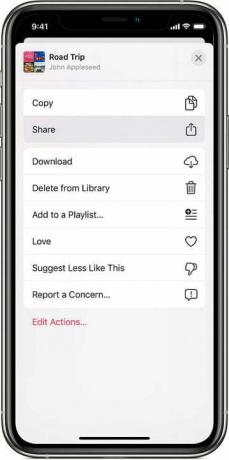
Steg 2: Du kommer att följa samma första steg på din Mac - tryck på de tre prickarna under spellistan du försöker dela. När du har klickat på det alternativet väljer du Dela spellista.
Redaktörens rekommendationer
- Bästa Apple-erbjudanden: MacBooks, AirPods, iPads, iMacs, AirTags och mer
- macOS Sonoma offentlig beta recension: mer än bara skärmsläckare
- Hur macOS Sonoma kunde fixa widgets – eller göra dem ännu värre
- Har du en iPhone, iPad eller Apple Watch? Du måste uppdatera den nu
- Apple kan snart eliminera hacket från din Mac och iPhone




